Turvallisuuden kannalta monet käyttäjät haluaisivat aktivoida Löydä minun iPhone -sovelluksen nauttiaksesi pareista ominaisuuksista. Kun olet kytkenyt 'Etsi oma iPhone' -laitteen päälle iPhonesta / iPadista / iPodista, laite lukitaan iCloud-aktivointiin.
Mutta sinun pitäisi tietää, että kun olet kirjoittanut iCloud-käyttöoikeustiedot, laitteeseen ei pääse helposti käsiksi, mikä voi olla hyvä ominaisuus, jotta voit estää tietojen menetyksen myös silloin, kun iPhone / iPad / iPod varastetaan tai et ole minnekään. etsi laite. Entä jos et halua antaa iPhone / iPad / iPod / Mac suojata? Tämä artikkeli näyttää sinulle, kuinka poistaa iOS-laite Löydä iPhone -sovelluksesta ja iCloudista.
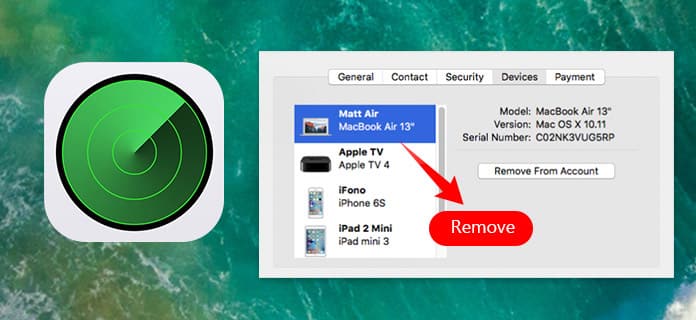
Siirry iPhonen / iPadin / iPodin päälle ja poista iOS-laite Löydä [laite] -luettelosta.
Vaihe 1Avaa iPhone / iPad / iPod ja avaa Asetukset-sovellus. Vieritä alas löytääksesi "iCloud" -vaihtoehdon.
Vaihe 2Napauta valikossa "Etsi oma [laite]".
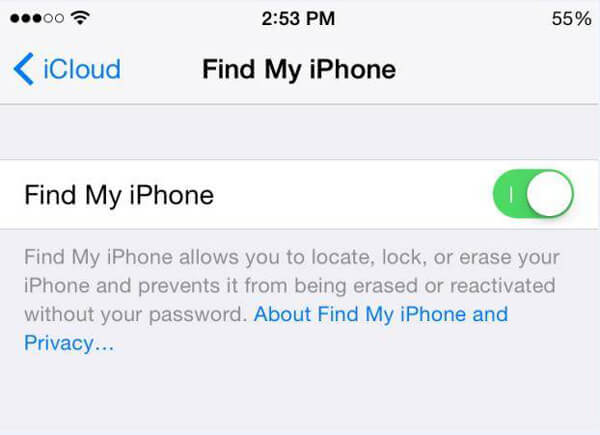
Vaihe 3Vaihda "Etsi iPhone" -sovellus pois päältä. Mutta sinun on annettava Apple ID ja salasana.
varten Macin poistaminen "Find My Mac" -luettelosta, voit seurata näitä vaiheita.
Vaihe 1Etsi ja käynnistä "Etsi iPhone" Mac-tietokoneelta ja napsauta "Järjestelmäasetukset".
Vaihe 2Napsauta valikossa "iCloud".
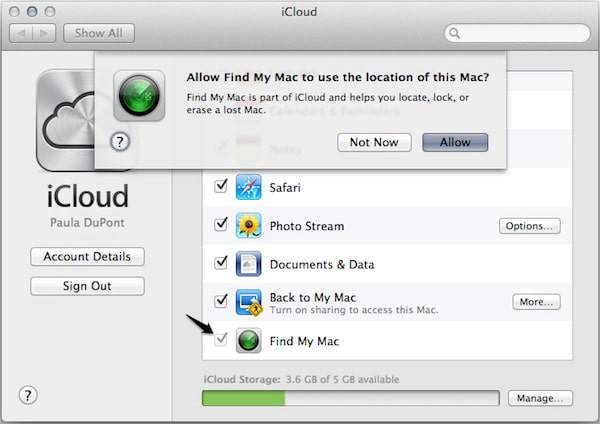
Vaihe 3Poista valinta Etsi oma Mac -valintaruudusta, mutta sinun on kirjoitettava järjestelmänvalvojan salasana muutoksen vahvistamiseksi.
Jos et voi poista iPhonen etsiminen käytöstä Laitteessa voit poistaa Find My iPhone -sovelluksen iCloud.com-sivustosta. Noudata alla olevia vaiheita.
Vaihe 1Sammuta laite, jonka haluat poistaa. Siirry osoitteeseen icloud.com ja kirjoita Apple ID ja salasana kirjautuaksesi sisään.
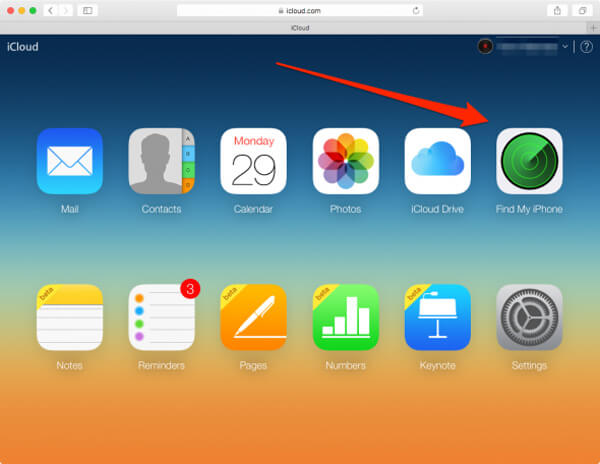
Vaihe 2Napsauta "Etsi iPhone".
Vaihe 3Napsauta "Kaikki laitteet" -vaihtoehtoa ja löydät kaikki Apple-laitteet, jotka ovat ottaneet käyttöön "Etsi iPhone" -sovelluksen.
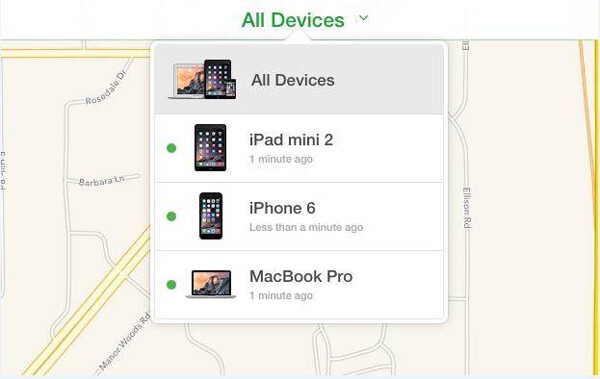
Vaihe 4Napsauta iOS-laitetta, jonka haluat poistaa "Find My iPhon" -sovelluksesta.
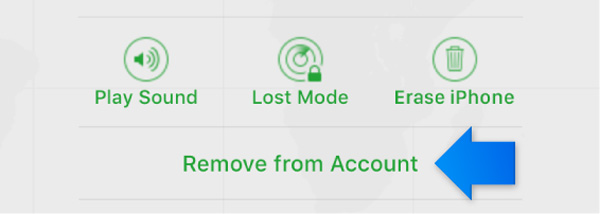
Vaihe 5Napsauta Poista-tililtä -vaihtoehtoa.
Sitten laite poistetaan laiteluettelosta.
Jos et näe mitään vaihtoehtoa Poista tililtä, voit napsauttaa uudelleen kaikkia laitteita ja napsauttaa sitten laitteen vieressä olevaa ristipoistopainiketta.
Jos menetät valitettavasti kaikki tiedot iPhonesta / iPadista / iPodista, voit luottaa siihen iPhone Data Recovery jotta voit palauttaa tärkeät iOS-tiedot, kuten yhteystiedot, viestit, videot, asiakirjat laitteelta, iTunes-varmuuskopio ja iCloud-varmuuskopio.

Tässä artikkelissa näytämme pääasiassa kuinka poistaa iOS-laite Löydä minun iPhone- ja iCloud-luettelosta. Jos sinulla on parempia ideoita, tervetuloa kertoa meille.